Deux modes sont disponibles avec Web Image Monitor : Utilisateur et Administrateur.
Les éléments affichés peuvent varier en fonction du type de l'imprimante.
Mode Utilisateur
L'accès à ce mode ne nécessite pas de connexion.
En mode Invité, il est possible d'afficher l'état de l'imprimante, les paramètres et l'état des travaux d'impression, mais pas de modifier les paramètres de l'imprimante.
Mode Administrateur
L'accès à ce mode nécessite une connexion d'administrateur.
En mode Administrateur, vous pouvez configurer différents paramètres de l'imprimante.
![]()
Si vous saisissez une adresse IPv4, ne commencez pas les segments par des zéros. Par exemple : si l'adresse est « 192.168.001.010 », saisissez « 192.168.1.10 ».
![]() Démarrez votre navigateur Web.
Démarrez votre navigateur Web.
![]() Saisissez « http://(adresse IP ou nom d'hôte de l'imprimante)/ » dans la barre d'adresse URL de votre navigateur Web.
Saisissez « http://(adresse IP ou nom d'hôte de l'imprimante)/ » dans la barre d'adresse URL de votre navigateur Web.
La page d'accueil de Web Image Monitor s'affiche.
Si le nom d'hôte de l'imprimante n'a pas été enregistré sur le serveur DNS ou WINS, vous pouvez alors le saisir.
Lors de la configuration de SSL, protocole de communication cryptée, dans l'environnement dans lequel est émise l'authentification serveur, saisissez « https://(adresse IP ou nom d'hôte de l'imprimante)/ ».
![]() Pour vous connecter à Web Image Monitor en mode administrateur, cliquez sur [Connexion] sur la page d'accueil.
Pour vous connecter à Web Image Monitor en mode administrateur, cliquez sur [Connexion] sur la page d'accueil.
La boîte de dialogue de saisie du nom d'utilisateur et du mot de passe s'affiche.
![]() Saisissez votre nom d'utilisateur et votre mot de passe de connexion, puis cliquez sur [Connexion].
Saisissez votre nom d'utilisateur et votre mot de passe de connexion, puis cliquez sur [Connexion].
Pour plus d'informations sur le nom utilisateur et le mot de passe, consultez votre administrateur.
Selon la configuration de votre navigateur Web, le nom d'utilisateur et le mot de passe de connexion peuvent être enregistrés. Si vous ne souhaitez pas que ces informations soient enregistrées, définissez les paramètres de votre navigateur Web en conséquence.
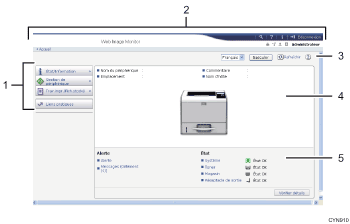
Menu
Affiche le contenu de l'option de menu sélectionnée.
Zone d'en-tête
Affiche la boîte de dialogue pour basculer du mode utilisateur et du mode administrateur au menu pour chaque mode.
Affiche également le lien vers l'Aide et la boîte de dialogue de recherche par mot clé.
Rafraîchir/Aide
 (Rafraîchir) : cliquez sur
(Rafraîchir) : cliquez sur  en haut à droite de la zone de travail pour mettre à jour les informations concernant l'imprimante. Cliquez sur le bouton [Rafraîchir] du navigateur Web pour rafraîchir la totalité de l'écran du navigateur.
en haut à droite de la zone de travail pour mettre à jour les informations concernant l'imprimante. Cliquez sur le bouton [Rafraîchir] du navigateur Web pour rafraîchir la totalité de l'écran du navigateur. (Aide) : utilisez l'Aide pour visualiser ou télécharger le contenu du fichier d'Aide.
(Aide) : utilisez l'Aide pour visualiser ou télécharger le contenu du fichier d'Aide.Zone d'information de base
Affiche les informations de base de l'imprimante.
Zone de travail
Affiche le contenu de l'élément sélectionné dans la zone Menu.
